电脑win11系统怎么用u盘安装
- 分类:Win11 教程 回答于: 2023年04月15日 10:21:35
电脑win11系统怎么用u盘安装?当win11系统出现严重故障时就可以采取u盘重装系统的方法来解决问题。有网友不清楚具体的操作步骤,下面小编就给大家带来电脑win11系统用u盘安装的方法。
工具/原料:
系统版本:win11专业版
品牌型号: 宏碁掠夺者战斧500
软件版本:小白一键重装系统v2990
方法/步骤:
一、电脑win11系统用u盘安装的方法
1、下载小白软件后,将u盘插入好用的电脑,打开软件,点击开始制作启动盘。

2、选择好要制作的系统版本,点击开始制作。

3、确认好已备份好所有资料,点击确定。

4、等待下载安装系统所需要的各种资源。

5、提示u盘制作完成后点击取消。

6、将u盘插入要安装系统的电脑,开机按启动热键进入系统,点击Boot选项卡,选择Boot Option #1项,回车。

7、等待系统自动安装。

8、提示安装完成后点击立即重启。

9、进入系统桌面,安装完成。

二、win11在线安装的方法
1、下载小白软件,打开后选择在线重装,选中要安装的系统,点击下一步。
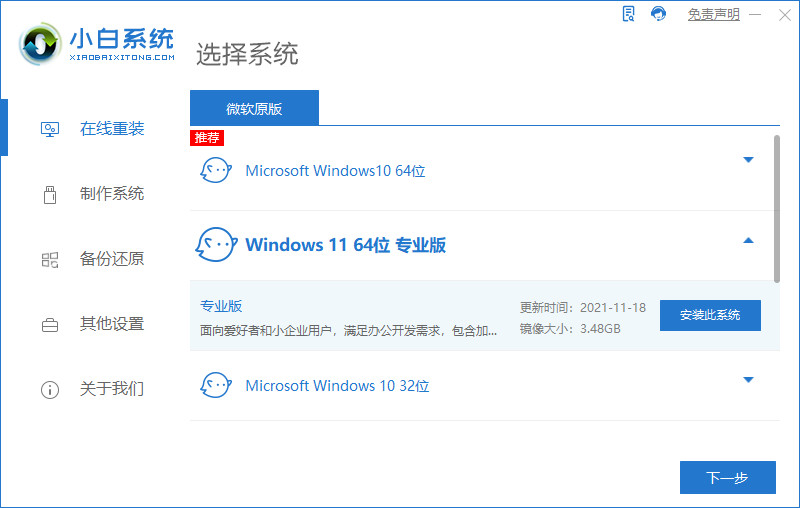
2、等待软件下载收集系统镜像、软件、设备驱动等资源。

3、等待系统部署安装环境。
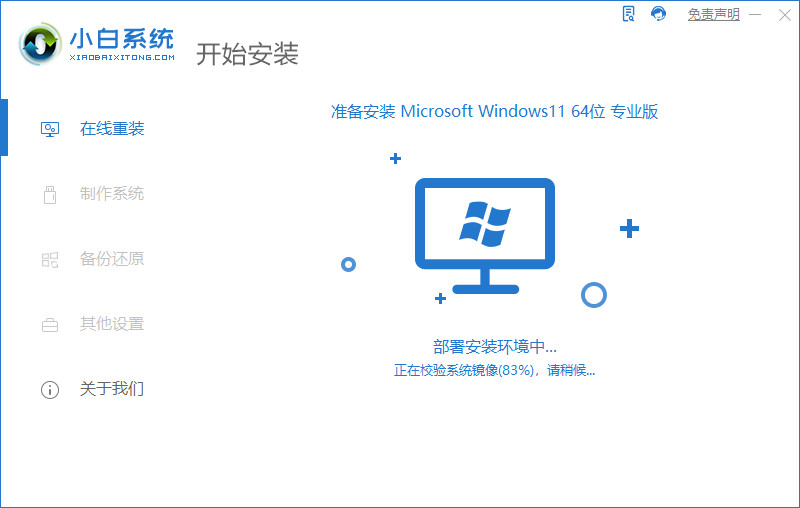
4、部署完毕后,按提示点击立即重启。

5、进入启动管理器界面,选择第二项,回车。

6、等待系统自动安装。

7、提示安装完成后点击立即重启。

8、重启后进入系统桌面,安装完成。

三、win11还原安装的方法
1、下载安装小白系统软件,点击GHOST备份还原,点击要还原的系统版本。

2、当出现提示是否恢复该还原点时,点击确定。
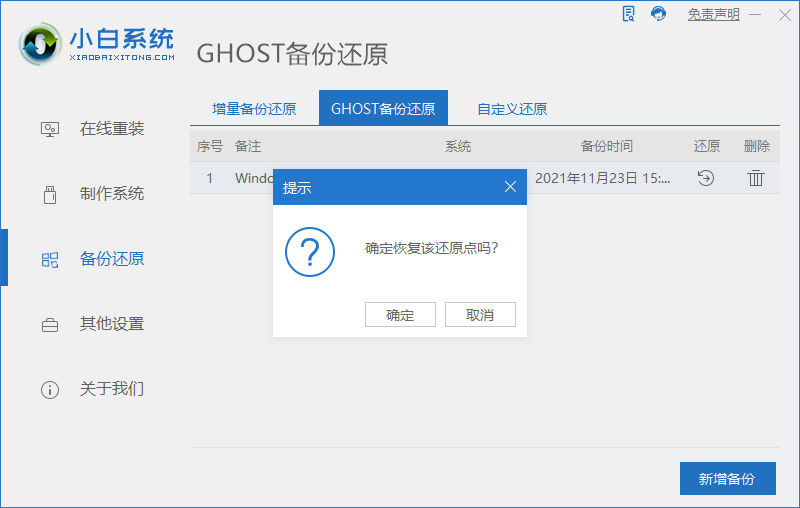
3、等待软件部署系统环境,只需等待,不需任何操作。

4、提示系统环境部署完成后,按提示点击重新启动。

5、进入启动管理界面,将光标移动到第二项,点击回车。

6、等待系统自动安装。

7、提示安装完成后,点击立即重启。

8、进入到系统桌面,完成。

总结:
以上就是小编整理分享的win11系统怎么用u盘安装的方法,同时也分享了在线安装win11与ghost还原win11的方法,希望大家了解。
 有用
26
有用
26


 小白系统
小白系统


 1000
1000 1000
1000 1000
1000 1000
1000 1000
1000 1000
1000 1000
1000 1000
1000 1000
1000 0
0猜您喜欢
- windows11系统磁盘分区的步骤..2021/11/27
- win11正式版系统怎么安装2022/07/12
- win11安装steam教程详解2022/12/07
- win11专业版和企业版有什么区别哪个好..2021/12/02
- 7700处理器支持win11吗可以升级吗..2023/01/01
- 华为MateBook14(2021)电脑重装系统win11..2023/04/13
相关推荐
- windows11桌面图标显示不出来怎么办..2022/05/08
- 搜索win11设置动态壁纸的步骤..2023/01/17
- WIN11系统识别不了打印机怎么办..2022/10/28
- win11下载好慢-怎么快速安装windows11..2022/01/04
- win11如何打开80端口教程2022/10/29
- win11微信字体调大怎么操作2022/06/18

















